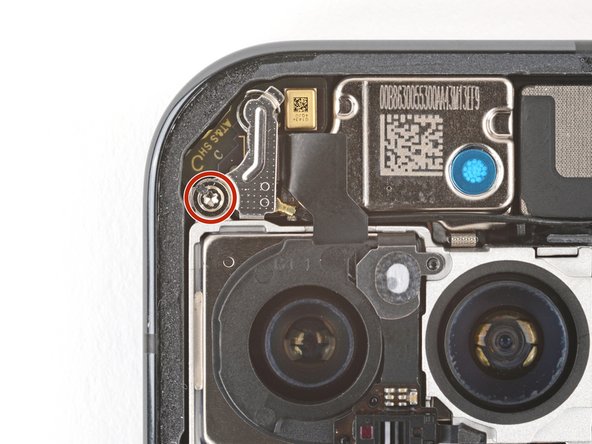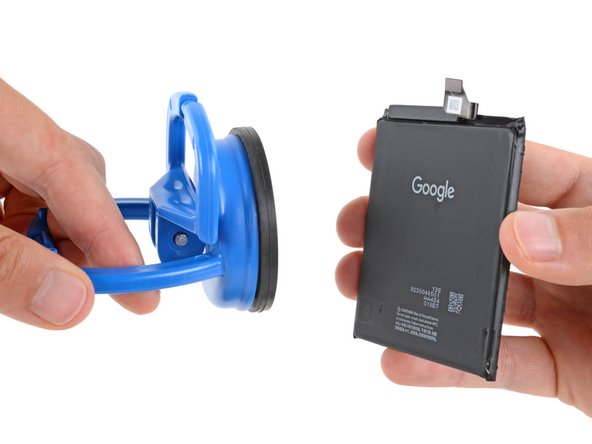Esta traducción podría no reflejar los cambios más recientes añadidos a la guía de referencia. Ayúdanos a actualizar la traducción o revisa la guía original.
Introducción
Esta guía de reparación fue creada por el personal de iFixit y no ha sido avalada por Google. Obtén más información sobre nuestras guías de reparación aquí.
Sigue esta guía para quitar o reemplazar la batería de tu Google Pixel 9 Pro.
Las baterías de iones de litio tienen una vida útil limitada. Si tu teléfono no retiene la carga o se agota inesperadamente, puede que sea momento de reemplazar la batería.
Si tu batería está hinchada, toma las precauciones adecuadas.
Este procedimiento requiere sujetar el teléfono a tu espacio de trabajo. Si no tienes abrazaderas, necesitarás una segunda persona para asegurar el teléfono.
Necesitarás un adhesivo de repuesto para la cubierta trasera para completar esta reparación.
Nota: Cualquier reparación puede comprometer la resistencia al agua de tu teléfono. Mantener la resistencia al agua después de la reparación dependerá de lo bien que vuelvas a aplicar el adhesivo para la cubierta trasera.
Qué necesitas
-
-
Desconecta todos los cables y apaga completamente el teléfono.
-
-
Paso 2 Información sobre el adhesivo
Aviso: los pasos 2-7 provienen de una guía que está marcada como "En progreso".
-
-
Coloca un mango de succión en el borde inferior de la cubierta trasera, lo más cerca posible del borde.
-
-
-
Tira del mango de succión con fuerza firme y constante para crear un pequeño espacio debajo de la cubierta trasera.
-
Introduce la punta de una púa de apertura en el espacio.
-
-
-
Desliza la abertura a lo largo del borde inferior para separar el adhesivo que la fija.
-
-
Paso 8 Levanta la tapa trasera
Aviso: los pasos 8-10 provienen de una guía que está marcada como "En progreso".
-
Usa la ventosa para levantar el borde izquierdo de la tapa trasera y colócala sobre el borde derecho, como si estuvieras abriendo la tapa de un libro.
-
Levanta la tapa trasera con la ventosa para poder acceder al cable plano cerca de la esquina superior derecha.
-
-
Herramienta utilizada en este paso:FixMat$36.95
-
Usa un destornillador Torx Plus 3IP para quitar los cinco tornillos que aseguran el conjunto de carga inalámbrica:
-
Cuatro tornillos de 5,4 mm de largo
-
Un tornillo de 1,5 mm de largo
-
-
Paso 11 Desconecta la cubierta trasera
Aviso: los pasos 11-12 provienen de una guía que está marcada como "En progreso".
-
Inserta la punta de una púa de apertura debajo del borde izquierdo del conector de presión de la cubierta trasera y haz palanca hacia arriba para desconectarlo.
-
-
-
Utiliza un destornillador Torx Plus 3IP para quitar los dos tornillos que fijan la cubierta del cable:
-
Un tornillo de 2,3 mm de largo
-
Un tornillo de 5,4 mm de largo
-
-
-
Inserta la punta de un spudger debajo del borde derecho del conector de presión de la batería y haz palanca hacia arriba para desconectarlo.
-
-
Paso 16 Quita el tornillo de la cubierta de la antena mmWave 5G
Aviso: los pasos 16-22 provienen de una guía que está marcada como "En progreso".
-
Utiliza un destornillador Torx Plus 3IP para quitar el tornillo de 5,4 mm de largo que fija la cubierta de la antena mmWave.
-
-
-
-
Inserta la punta de un spudger debajo del clip cerca de la esquina inferior izquierda de la cubierta de la antena mmWave y haz palanca para soltarla.
-
-
-
Tira suavemente del borde derecho de la cubierta hacia la parte inferior del teléfono y quítala.
-
-
-
Usa la punta de un spudger para levantar y desconectar el conector de presión de la antena mmWave de la esquina superior derecha de la placa lógica.
-
-
-
Usa la punta de un spudger para levantar y desconectar el conector de presión de la cámara frontal.
-
-
-
Sujeta con cuidado el cable de la cámara frontal para que no estorbe y puedas acceder al tornillo de la antena mmWave.
-
Usa un destornillador Torx Plus 3IP para quitar el tornillo de 4,3 mm de largo que fija la antena mmWave.
-
-
Paso 23 Desconecta los cables de la placa lógica
Aviso: los pasos 23-30 provienen de una guía que está marcada como "En progreso".
-
Usa el extremo plano de un spudger para hacer palanca y desconectar el conector de presión cerca de la esquina inferior izquierda de la placa lógica.
-
Usa la punta de un spudger para desconectar el conector de presión que está justo a la derecha del anterior.
-
-
-
Usa un destornillador Torx Plus 3IP para quitar los dos tornillos de 4,3 mm de largo que sujetan la cubierta de la placa de carga.
-
-
-
Usa la punta de un spudger para levantar y desconectar los tres conectores a presión en el borde superior de la placa de carga.
-
-
-
Usa los dedos para retirar el cable de interconexión izquierdo.
-
-
-
Usa un destornillador Torx Plus 3IP para quitar los dos tornillos de 2,5 mm de largo que sujetan la parte inferior del cable de interconexión derecho.
-
-
Paso 31 Retira la cubierta de la placa de la antena
Aviso: los pasos 31-36 provienen de una guía que está marcada como "En progreso".
-
Usa un destornillador Torx Plus 3IP para quitar el tornillo de 5,4 mm de largo que fija la cubierta de la antena en la esquina superior izquierda.
-
-
-
Usa la punta de un spudger para levantar y desconectar el conector de presión del sensor de enfoque automático de la esquina superior izquierda.
-
Mueve con cuidado el cable para que puedas acceder al conector de antena de metal que se encuentra debajo.
-
-
-
Desliza un brazo de tus pinzas en ángulo debajo del cuello de metal del conector de antena y levántalo para desconectarlo.
-
-
-
Usa un spudger para levantar el borde superior de la placa lógica hasta que puedas sujetarla con los dedos.
-
Sujeta el lado derecho de la placa lógica y quítala con cuidado, teniendo cuidado de que los cables de la cámara frontal y de la batería no se enganchen.
-
-
-
Verifica el estado de la almohadilla térmica de la placa lógica: estará en la parte inferior de la placa lógica o en el marco.
-
Si la almohadilla no está dañada, omite el resto de este paso.
-
Si la almohadilla está dañada, usa el extremo plano de un spudger para rasparla y quitarla.
-
Si la almohadilla está dañada, usa el extremo plano de un spudger para rasparla y quitarla.
-
Coloca una nueva almohadilla térmica en su lugar en el marco.
-
Para volver a ensamblar tu dispositivo, sigue estas instrucciones en orden inverso.Para volver a ensamblar el dispositivo, sigue estas instrucciones en orden inverso COMENZANDO CON ESTE PASO.
Para obtener un rendimiento óptimo, calibra la batería recién instalada después de completar esta guía.
Lleva tus desechos electrónicos a un centro de reciclaje certificado por R2 o e-Stewards.
¿La reparación no salió como estaba previsto? Prueba algunas soluciones de problemas básicos o solicita ayuda a nuestra comunidad de respuestas.
Para volver a ensamblar tu dispositivo, sigue estas instrucciones en orden inverso.Para volver a ensamblar el dispositivo, sigue estas instrucciones en orden inverso COMENZANDO CON ESTE PASO.
Para obtener un rendimiento óptimo, calibra la batería recién instalada después de completar esta guía.
Lleva tus desechos electrónicos a un centro de reciclaje certificado por R2 o e-Stewards.
¿La reparación no salió como estaba previsto? Prueba algunas soluciones de problemas básicos o solicita ayuda a nuestra comunidad de respuestas.
Un agradecimiento especial a estos traductores:
11%
¡ Francisco Javier Saiz Esteban nos está ayudando a reparar el mundo! ¿Quieres contribuir?
Empezar a traducir ›
1Guía Comentario
Hello team, does this genuinely not need any heat for softening the adhesive in the first steps?